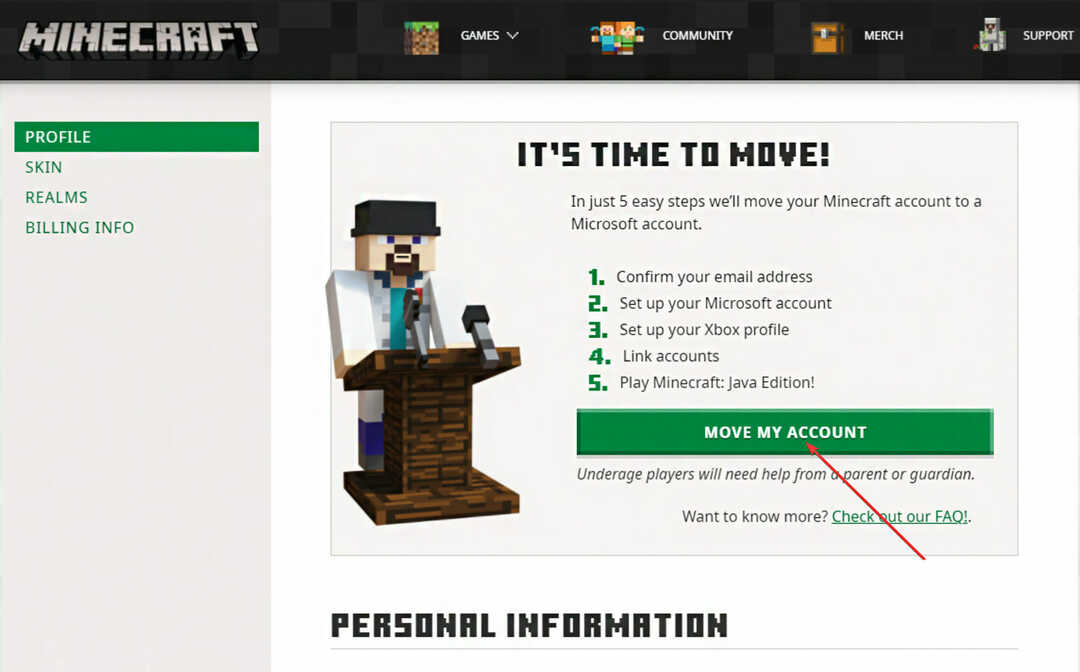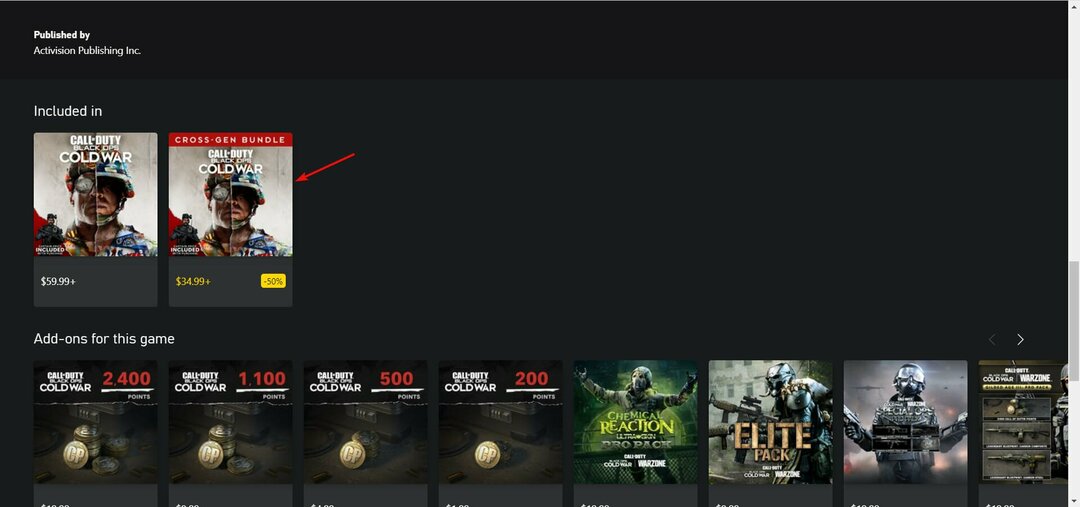- सीपीयू, रैम और नेटवर्क लिमिटर हॉट टैब किलर के साथ
- सीधे ट्विच, डिस्कॉर्ड, इंस्टाग्राम, ट्विटर और मैसेंजर के साथ एकीकृत
- अंतर्निहित ध्वनि नियंत्रण और कस्टम संगीत
- रेज़र क्रोमा द्वारा कस्टम रंग थीम और डार्क पेजों को मजबूर करें
- मुफ्त वीपीएन और विज्ञापन अवरोधक
- ओपेरा जीएक्स डाउनलोड करें
Xbox आपको गेम और DLC सहित सभी प्रकार की सामग्री ऑनलाइन खरीदने की अनुमति देता है, लेकिन कभी-कभी कुछ समस्याएं हो सकती हैं। उपयोगकर्ताओं ने सूचना दी भुगतान करने के लिए किसी भिन्न तरीके का उपयोग करें उनके Xbox पर त्रुटि, और आज हम आपको यह दिखाने जा रहे हैं कि इसे कैसे ठीक किया जाए।
"भुगतान करने के लिए एक अलग तरीके का उपयोग करें" Xbox त्रुटि, इसे कैसे ठीक करें?
फिक्स - Xbox त्रुटि "भुगतान करने के लिए एक अलग तरीके का उपयोग करें"
समाधान 1 - अपने क्षेत्र की सेटिंग बदलें
उपयोगकर्ताओं के अनुसार, ऐसा लगता है कि यह समस्या रीजन लॉकिंग के कारण है, लेकिन आप इसे अपने Xbox पर क्षेत्र सेटिंग्स को बदलकर इसे ठीक करने में सक्षम होना चाहिए। ऐसा करने के लिए एक्स बॉक्स 360, निम्न कार्य करें:
- सुनिश्चित करें कि आपने अपने से साइन इन किया है माइक्रोसॉफ्ट खाता. यदि नहीं, तो चुनें साइन इन करें विकल्प।
- पर जाए समायोजन और चुनें प्रणाली.
- अब चुनें कंसोल सेटिंग्स.
- चुनते हैं भाषा और पता लगाएँ > लोकेल.
- उस स्थान का चयन करें जिसका आप उपयोग करना चाहते हैं।
अपने पर क्षेत्र सेटिंग बदलने के लिए एक्सबॉक्स वन, निम्न कार्य करें:
- सुनिश्चित करें कि आपने Xbox One पर अपने Xbox खाते में साइन इन किया है।
- से बाईं ओर स्क्रॉल करें घर गाइड खोलने के लिए स्क्रीन।
- चुनते हैं सेटिंग्स> सभी सेटिंग्स.
- अब चुनें प्रणाली.
- के लिए जाओ भाषा और स्थान.
- सूची से अपना नया स्थान चुनें और चुनें पुनः आरंभ करेंअब क.
इससे पहले कि आप अपना क्षेत्र बदलें, आपको पता होना चाहिए कि आपका गेमर्टैग, अनलॉक की गई उपलब्धियां और आपकी शेष Xbox प्रोफ़ाइल जानकारी आपके साथ ले जाया जाएगा। आपके लिए के रूप में एक्सबॉक्स लाइव गोल्ड सदस्यता, इसे भी स्थानांतरित कर दिया जाएगा, लेकिन यदि चयनित क्षेत्र Xbox Live गोल्ड का समर्थन नहीं करता है, तो आप इसे एक्सेस करने में सक्षम नहीं हो सकते हैं। वही अन्य सदस्यताओं के लिए जाता है, और यदि सदस्यता नए चयनित क्षेत्र में समर्थित नहीं है, तो आप इसे एक्सेस नहीं कर पाएंगे। से संबंधित नाली संगीत, हो सकता है कि आपके संग्रह के कुछ आइटम नए चयनित क्षेत्र में उपलब्ध न हों, इसलिए इसे ध्यान में रखें। हमें यह उल्लेख करना होगा कि यदि आप अपना क्षेत्र बदलना चुनते हैं तो आपके Microsoft खाते से धन हस्तांतरित नहीं किया जाएगा, इसलिए इसे खर्च करना सुनिश्चित करें।
- यह भी पढ़ें: अब आप इस ऐप के साथ Xbox One पर अपना ईमेल देख सकते हैं
आपको यह भी पता होना चाहिए कि यदि आपने पिछले तीन महीनों में ऐसा किया तो आप अपना क्षेत्र नहीं बदल पाएंगे। साथ ही, यदि आपका खाता वर्तमान में निलंबित है तो आप अपने क्षेत्र में परिवर्तन नहीं कर पाएंगे। अंत में, आपकी Xbox सदस्यता पर देय कोई भी शेष राशि आपको अपना क्षेत्र बदलने से रोकेगी।
समाधान 2 - अपनी भुगतान जानकारी फिर से जोड़ें
उपयोग करते समय उपयोगकर्ताओं ने इस त्रुटि की सूचना दी पेपैल उनके Xbox खाते के साथ। इस त्रुटि को ठीक करने के लिए आपको अपनी बिलिंग जानकारी फिर से जोड़नी होगी, लेकिन सुनिश्चित करें कि आपकी सभी जानकारी अद्यतित है। उपयोगकर्ताओं के अनुसार, यह त्रुटि गलत या पुरानी बिलिंग जानकारी के कारण दिखाई देती है, इसलिए इसे ठीक करना सुनिश्चित करें। ऐसा करने के बाद, आपको बिना किसी समस्या के भुगतान करने में सक्षम होना चाहिए।
समाधान 3 - जांचें कि क्या आप सही वेबसाइट का उपयोग कर रहे हैं
उपयोगकर्ताओं के अनुसार, कभी-कभी आपको यह त्रुटि मिल सकती है यदि आप उस वेबसाइट के संस्करण का उपयोग कर रहे हैं जो आपके क्षेत्र के लिए डिज़ाइन नहीं की गई है। उदाहरण के लिए, यदि आप कुछ खरीदने का प्रयास कर रहे हैं, तो आपको यह सुनिश्चित करने की आवश्यकता है कि आप उस वेबसाइट के संस्करण का उपयोग कर रहे हैं जिसे विशेष रूप से आपके क्षेत्र के लिए डिज़ाइन किया गया है। इसका मतलब है कि अगर आप यूके में हैं, तो आप वेबसाइट के यूके संस्करण पर ही खरीदारी कर सकते हैं। ज्यादातर मामलों में, आपको केवल का चयन करके उपयुक्त संस्करण पर स्विच करने में सक्षम होना चाहिए वेबसाइट क्षेत्र बदलें पृष्ठ के नीचे विकल्प।
कुछ उपयोगकर्ता ऐसी वेबसाइट से कुछ खरीदने का प्रयास कर सकते हैं जो बेहतर ऑफ़र प्राप्त करने के लिए उनके क्षेत्र के लिए डिज़ाइन नहीं की गई है, लेकिन इससे यह त्रुटि दिखाई देगी। भविष्य में इस त्रुटि से बचने के लिए, केवल आपके क्षेत्र या देश के लिए डिज़ाइन की गई वेबसाइट के संस्करण का उपयोग करना सुनिश्चित करें।
समाधान 4 - कुछ मिनट प्रतीक्षा करें
यूजर्स के मुताबिक, भुगतान करने के लिए किसी भिन्न तरीके का उपयोग करें यदि आप किसी अन्य वस्तु को खरीदने के तुरंत बाद कुछ खरीदने का प्रयास करते हैं तो त्रुटि दिखाई दे सकती है। यदि ऐसा होता है, तो आपको केवल 5 से 10 मिनट तक प्रतीक्षा करनी होगी और उसी वस्तु को फिर से खरीदने का प्रयास करना होगा।
- यह भी पढ़ें: असामान्य Xbox One S प्रशंसक शोर कई उपयोगकर्ताओं को प्रभावित करता है
फिक्स - एक्सबॉक्स वन "भुगतान करने के लिए एक अलग तरीके का उपयोग करें" PBR9012 या CP205
समाधान 1 – अपने वित्तीय संस्थान से संपर्क करें
कभी-कभी यह त्रुटि तब हो सकती है जब आपके पास अपने भुगतान विकल्प के साथ ऑनलाइन खरीदारी करने की अनुमति न हो। यह देखने के लिए कि क्या आपके पास आवश्यक अनुमतियां हैं, अपनी क्रेडिट कार्ड कंपनी या वित्तीय संस्थान से संपर्क करना सुनिश्चित करें। उपयोगकर्ताओं ने बताया कि यह त्रुटि कभी-कभी आपके क्रेडिट कार्ड की समस्याओं के कारण हो सकती है, इसलिए अधिक विवरण के लिए अपने बैंक से संपर्क करना सुनिश्चित करें। कुछ उपयोगकर्ताओं ने अपने कार्ड फ़्लैग किए थे, लेकिन Microsoft समर्थन को कॉल करने के बाद, समस्या हल हो गई थी।
समाधान 2 - एक नया भुगतान विकल्प जोड़ें
कभी-कभी आपको इस त्रुटि को ठीक करने के लिए एक नया भुगतान विकल्प जोड़ने की आवश्यकता होती है। ऐसा करने के लिए, बस किसी भी वेब ब्राउज़र से अपने Microsoft खाते में लॉग इन करें और चुनें भुगतान बदलें विकल्प। अब चुनें भुगतान जोड़ें विकल्प और स्क्रीन पर दिए गए निर्देशों का पालन करें।
Xbox One पर एक नया भुगतान विकल्प जोड़ने के लिए, निम्न कार्य करें:
- सुनिश्चित करें कि आपने अपने Xbox One में Microsoft खाते से साइन इन किया है।
- पर घर स्क्रीन, गाइड खोलने के लिए बाईं ओर स्क्रॉल करें।
- चुनते हैं समायोजन और नेविगेट करें सभी सेटिंग्स.
- में लेखा अनुभाग चुनें भुगतान और बिलिंग.
- चुनते हैं क्रेडिट कार्ड जोड़ें या पेपैल जोड़ें.
- बिलिंग जानकारी जोड़ने के लिए स्क्रीन पर दिए गए निर्देशों का पालन करें। ऐसा करने के बाद, जांचें कि क्या समस्या हल हो गई है।
समाधान 3 - त्रुटि हल होने तक प्रतीक्षा करें
यदि आपका कार्ड फ़्लैग किया गया है, तो खरीदारी करने का प्रयास करते समय आपको यह त्रुटि प्राप्त होगी। सौभाग्य से आपके लिए, इस त्रुटि को केवल एक निश्चित समय अवधि की प्रतीक्षा करके हल किया जा सकता है। 24 से 48 घंटों तक प्रतीक्षा करने के बाद, समस्या का समाधान हो जाना चाहिए और आप एक बार फिर खरीदारी करने में सक्षम होंगे। यह भी महत्वपूर्ण है कि जब आपका कार्ड फ़्लैग किया गया हो तो किसी भी खरीदारी का प्रयास न करें अन्यथा प्रतीक्षा समय रीसेट हो जाएगा।
एक्सबॉक्स त्रुटि भुगतान करने के लिए किसी भिन्न तरीके का उपयोग करें आपको अपने Xbox One और Xbox 360 पर कोई भी सामग्री खरीदने से रोकेगा, लेकिन आपको हमारे किसी एक समाधान का उपयोग करके इसे ठीक करने में सक्षम होना चाहिए।
यह भी पढ़ें:
- फिक्स: युद्ध 4 के गियर्स Xbox One पर मुद्दों को रोक रहे हैं
- फिक्स: कोड रिडीम करते समय Xbox त्रुटि
- फिक्स: Xbox त्रुटि कोड 80072ef3
- फिक्स: एक्सबॉक्स त्रुटि E68
- फिक्स: डीवीडी चलाते समय Xbox त्रुटि